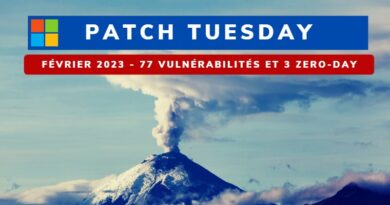Bug avec la création de VM sous Hyper-V : Microsoft a publié une mise à jour hors bande !
Microsoft a mis en ligne une nouvelle mise à jour hors bande à destination de Windows Server dans le but de corriger le bug de cartes réseaux sur les machines virtuelles des hôtes Hyper-V. Pour rappel, il s'agit d'un nouveau problème lié aux mises à jour de décembre 2022.
Ce bug affecte les serveurs Hyper-V sous Windows Server 2019 et Windows Server 2022 qui sont affectés, ainsi que les environnements sous Azure Stack HCI, où la mise à jour KB5021237/KB5021249 est installée et qui sont gérés par System Center Virtual Machine Manager (SCVMM). Si vous remplissez ces conditions, vous avez probablement rencontré ce bug qui se produit lors de l'ajout d'une interface réseau à une VM existante ou à une nouvelle VM. Au final, cela empêche la création d'une nouvelle VM car il n'est pas possible de lui affecter une carte réseau.
Connu chez Microsoft depuis près d'une semaine, il y a désormais une solution officielle et définitive à ce problème ! Cette solution prend la forme d'une mise à jour hors bande, à installer en fonction de la version de votre serveur :
Pour l'obtenir, vous devez utiliser le catalogue Microsoft Update car elle ne sera pas distribuée automatiquement à partir de Windows Update. Le package est disponible à cette adresse en recherchant le numéro de KB.
Cette mise à jour doit être installée sur les serveurs Hyper-V affectés, et sur aucun autre serveur ou poste client de l'infrastructure comme le précise Microsoft : "Il n'est pas nécessaire d'installer une mise à jour ou d'apporter des modifications aux autres serveurs ou périphériques clients de votre environnement pour résoudre ce problème."
Pour ceux qui ne sont pas en mesure d'installer la mise à jour hors bande pour le moment, vous pouvez toujours appliquer la solution temporaire publiée par Microsoft. Sur chaque hôte Hyper-V managés par SCVMM les commandes suivantes doivent être exécutées immédiatement après l'installation de la mise à jour :
$lang = (Get-WinSystemLocale).Name C:\Windows\system32\wbem\mofcomp.exe C:\Windows\system32\wbem\en-US\VfpExt.mfl C:\Windows\system32\wbem\mofcomp.exe C:\Windows\system32\wbem\VfpExt.mof
A vos mises à jour !